
หลายคนอาจจะเคยประสบปัญหาไฟล์และโฟลเดอร์ อยู่ๆก็หายไป หรือเสียบแฟลชไดร์แล้วมองไม่เห็นไฟล์ โดยไวรัสตัวนี้มีความสามารถในการซ่อนโฟลเดอร์และไฟล์ ทำให้งานของเราที่เก็บใว้หายไป มักพบเจอใน Flash Drive โดยสาเหตุหลักๆ ที่พบมักจะเป็นเพราะ เรานำ Flash Drive ไปใช้งานกับ คอมพิวเตอร์สาธารณะ เช่น สำนักงาน มหาวิทยาลัย (ที่มีคนอื่นใช้งานกันหลายๆคน) โดยไม่มีการป้องกันบางคนตกใจก็เผลอไป Format ข้อมูลทิ้งทำให้ข้อมูลสูญหายไป กู้กลับคืนมาก็ไม่ได้
วันนี้ทางทีมงานจะมาบอกวิธีแก้ปัญหาเสียบแฟลชไดร์แล้วมองไม่เห็นไฟล์นี้ ได้ผลดี! ได้ทุก Windows 7/ 8/ 8.1/ 10
1.เสียบแฟลชไดร์ฟเจ้าปัญหาของเราเข้ากับพอร์ต USB ของพีซีหรือโน๊ตบุ๊คก่อน
2.เข้าไปที่ This PC ของเราเพื่อเช็คว่า Windows มองเห็นไดร์ฟ USB เป็นไดร์ฟอะไร (ในตัวอย่างเป็น Drive G:) ตามรูป
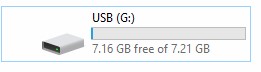
3.กด Windows + R เพื่อเรียกการใช้งาน Command Prompt จะเด้งกล่อง RUN ขึ้นมา พิมพ์ cmd ลงในช่อง Run
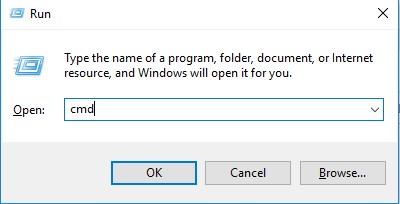
4.จะขึ้น หน้าต่าง Command Prompt สีดำ ขึ้นมา จากนั้น พิมพ์ G: แล้วกด Enter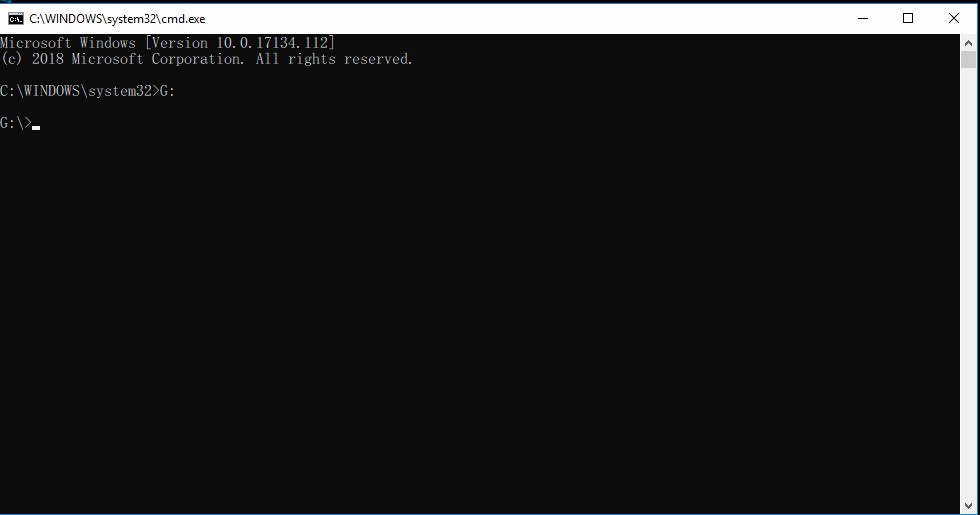
5.Prompt จะเปลี่ยนเป็น G:> ให้ พิมพ์ attrib *.* -s -h -a -r /d /s (เว้นวรรคด้วยนะครับ) แล้วกด Enter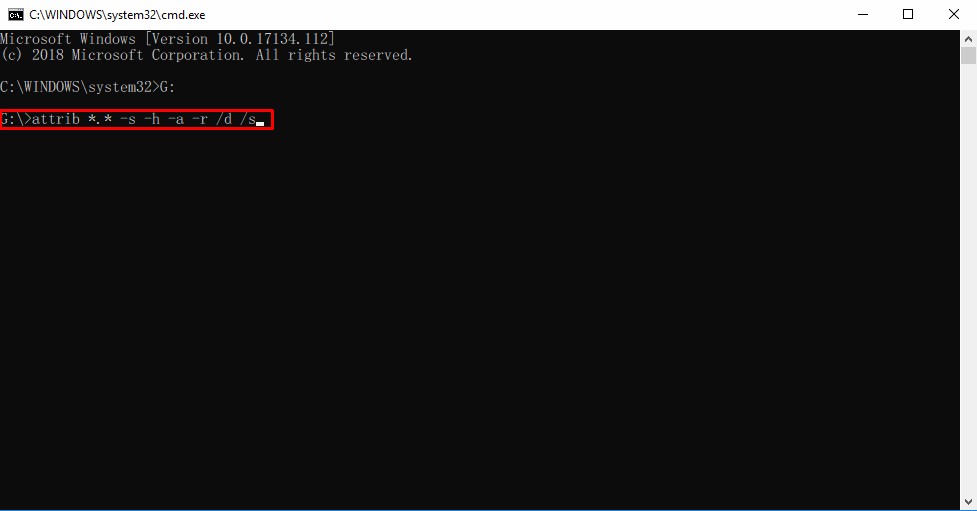
6.รอสักครู่ Prompt จะกลับมาเป็น Driver G จากนั้นให้ปิด Command Prompt ทิ้งเลยครับ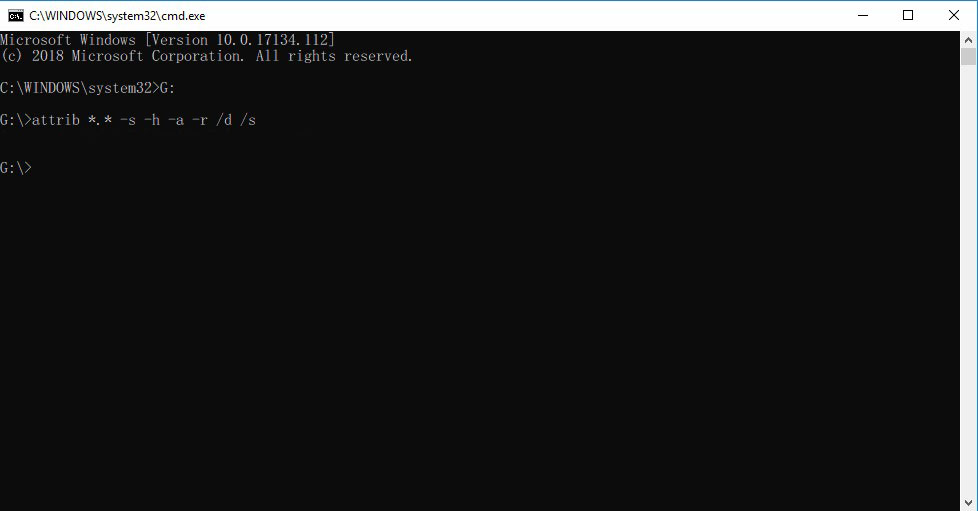
7.จะสังเกตุว่าในไดร์ฟ USB ไฟล์ที่ถูกซ่อนไปจะกลับมาแล้ว ว้าว! อย่าลืมเข้าไปคัดลอกไฟล์ข้อมูลออกมาเก็บไว้ที่เครื่องก่อน
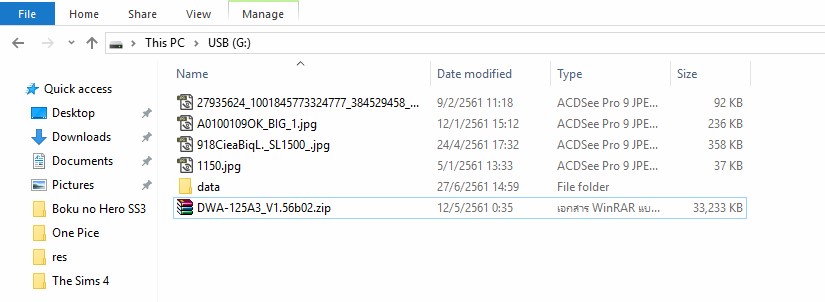
8.จากนั้นฟอร์แมต Flash Drive ให้เรียบร้อยแล้ว แล้วค่อยคัดลอกข้อมูลกลับเข้าไปใหม่
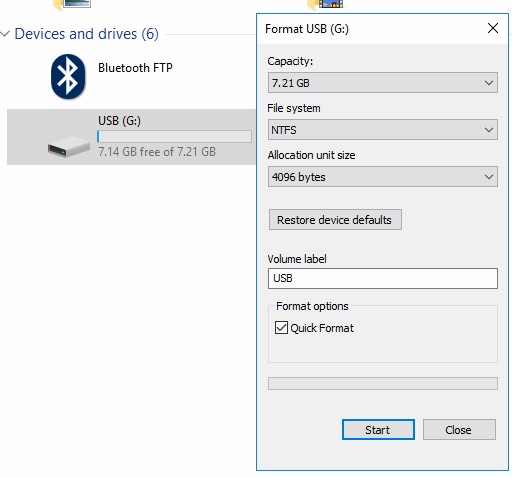
แค่นี้ก็จะแก้ไขปัญหาเสียบแฟลชไดร์แล้ว มองไม่เห็นไฟล์ในเบื้องต้นได้ โดยไฟล์ที่ถูกซ่อนไว้ก็จะกลับมา พร้อมทั้งยังลบไวรัสออกไปจาก Flash Drive อีกต่างหาก แต่วิธีนี้เป็นการแก้ไขที่ปลายเหตุไม่ใช่ต้นเหตุนะครับ ทางที่ดี แนะนำเพื่อนๆ ระวังในการนำ Flash Drive ไปเสียบกับเครื่องอื่นที่ติดไวรัสหรือพยามหา Software ป้องกันไวรัสใน USB เฉพาะดีกว่าครับ
สำหรับใครที่สงสัยหรือติดปัญหาตรงไหน สามารถสอบถามหรือคอมเม้นต์ไว้ที่ด้านล่างได้เลยครับ



















